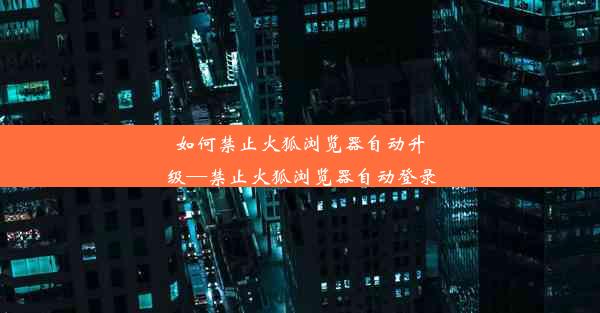谷歌浏览器默认下载路径在哪(谷歌浏览器默认下载路径在哪找)
 谷歌浏览器电脑版
谷歌浏览器电脑版
硬件:Windows系统 版本:11.1.1.22 大小:9.75MB 语言:简体中文 评分: 发布:2020-02-05 更新:2024-11-08 厂商:谷歌信息技术(中国)有限公司
 谷歌浏览器安卓版
谷歌浏览器安卓版
硬件:安卓系统 版本:122.0.3.464 大小:187.94MB 厂商:Google Inc. 发布:2022-03-29 更新:2024-10-30
 谷歌浏览器苹果版
谷歌浏览器苹果版
硬件:苹果系统 版本:130.0.6723.37 大小:207.1 MB 厂商:Google LLC 发布:2020-04-03 更新:2024-06-12
跳转至官网

在日常生活中,我们经常需要下载各种文件,如文档、图片、视频等。而谷歌浏览器作为全球最受欢迎的浏览器之一,其默认下载路径的设置对于我们来说至关重要。本文将详细介绍谷歌浏览器默认下载路径的位置,并从多个角度进行分析,帮助读者更好地了解和优化这一设置。
一、谷歌浏览器默认下载路径的位置
谷歌浏览器的默认下载路径通常位于用户的个人文件夹中。在Windows系统中,默认路径通常是C:\\Users\\用户名\\Downloads;在macOS系统中,默认路径通常是Macintosh HD/Users/用户名/Downloads。
二、如何查找谷歌浏览器的默认下载路径
1. 打开谷歌浏览器,点击右上角的三个点,选择设置。
2. 在设置页面中,找到下载选项,点击进入。
3. 在下载设置中,可以看到默认下载位置的选项,点击右侧的文件夹图标,即可查看或修改默认下载路径。
三、修改谷歌浏览器的默认下载路径
1. 在默认下载位置的选项中,点击右侧的文件夹图标。
2. 在弹出的窗口中,选择一个合适的文件夹作为新的下载路径。
3. 点击选择文件夹按钮,完成修改。
四、谷歌浏览器默认下载路径的优化建议
1. 选择合适的存储空间:确保下载路径所在的磁盘有足够的存储空间,避免因空间不足导致下载失败。
2. 定期清理下载文件夹:定期清理下载文件夹,删除不再需要的文件,释放磁盘空间。
3. 使用外部存储设备:对于大文件下载,可以使用外部存储设备,如U盘、移动硬盘等,提高下载速度。
4. 修改文件命名规则:在下载文件时,可以修改文件命名规则,方便后续查找和管理。
五、谷歌浏览器默认下载路径的隐私保护
1. 限制下载权限:对于不信任的网站,可以限制其下载权限,避免恶意软件的下载。
2. 使用杀毒软件:安装杀毒软件,对下载的文件进行实时监控,防止病毒感染。
3. 定期更新浏览器:保持浏览器更新,修复已知的安全漏洞,提高安全性。
六、谷歌浏览器默认下载路径的跨平台兼容性
1. Windows和macOS系统:谷歌浏览器在Windows和macOS系统上均支持默认下载路径的设置和修改。
2. 移动设备:在Android和iOS平台上,谷歌浏览器也支持默认下载路径的设置,方便用户在不同设备间同步下载。
本文详细介绍了谷歌浏览器默认下载路径的位置、查找方法、修改方法以及优化建议。读者可以更好地了解和掌握谷歌浏览器的下载设置,提高下载效率和安全性。本文也提出了一些建议,帮助读者优化下载路径,提高使用体验。在未来的研究中,可以进一步探讨不同浏览器默认下载路径的设置和优化,为用户提供更加便捷、安全的下载环境。